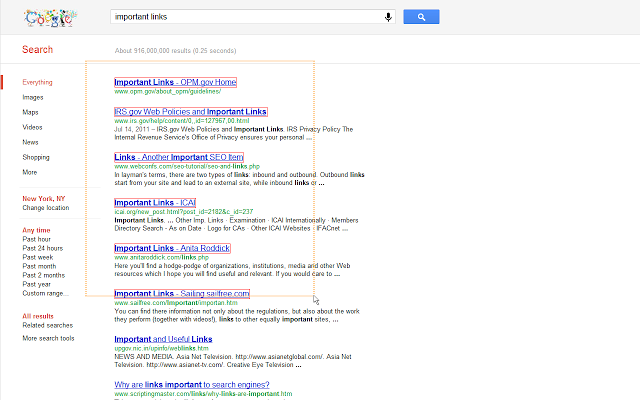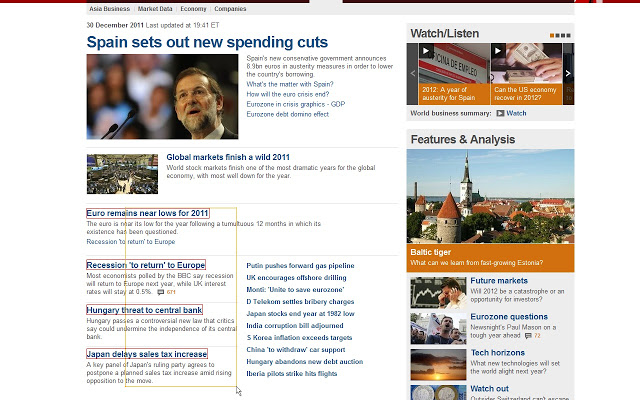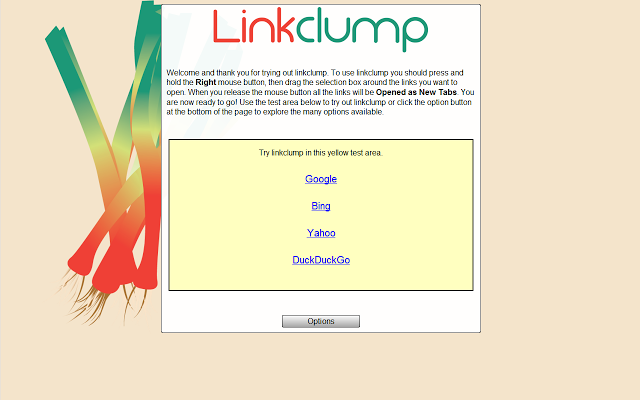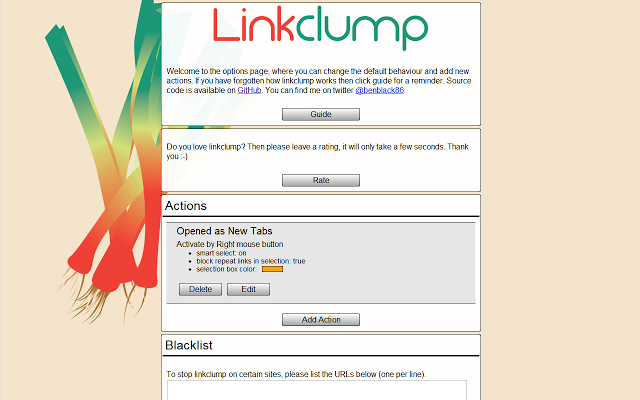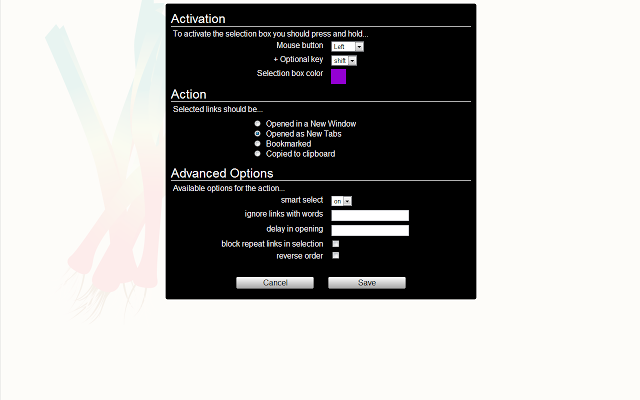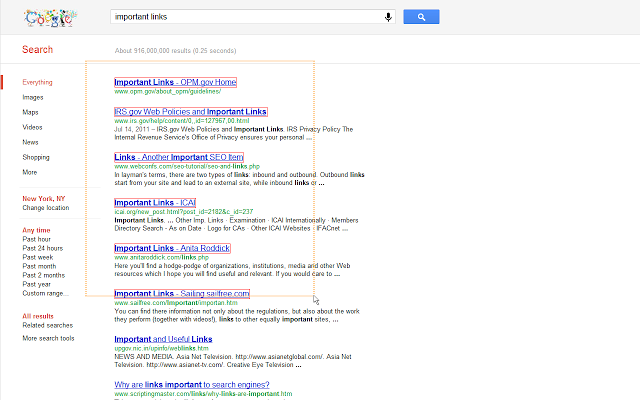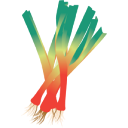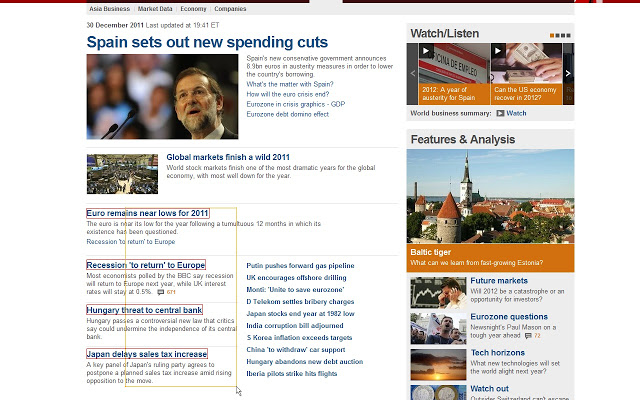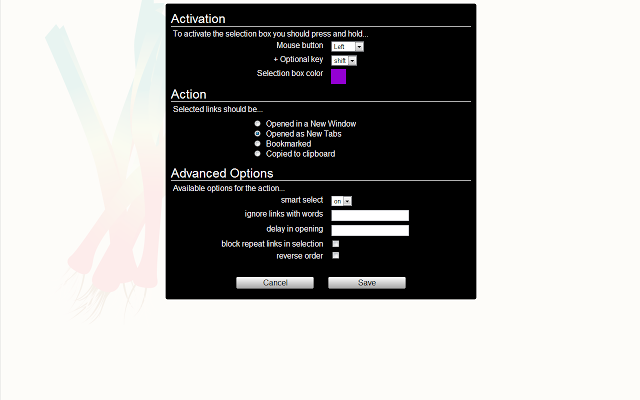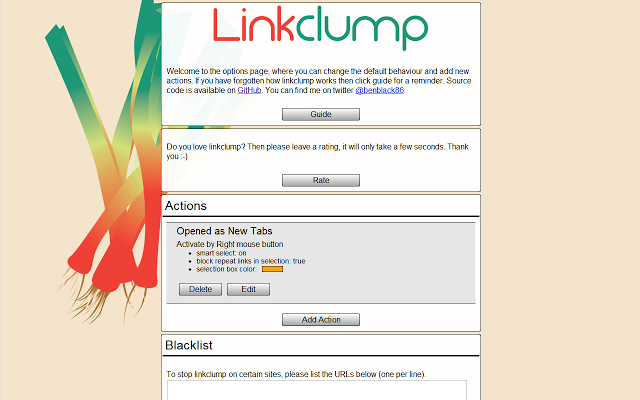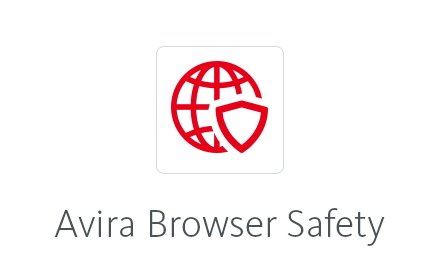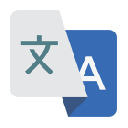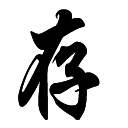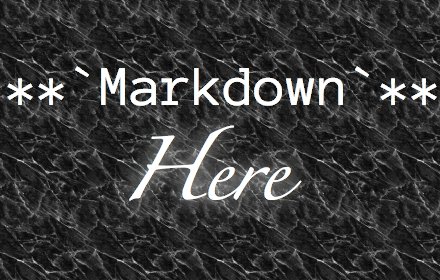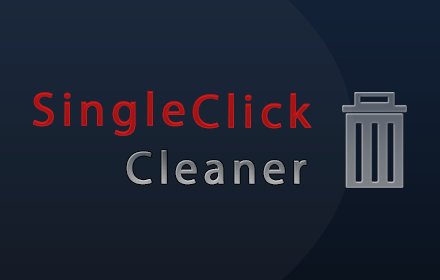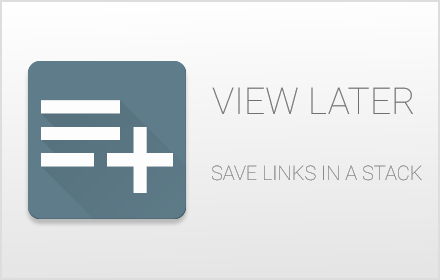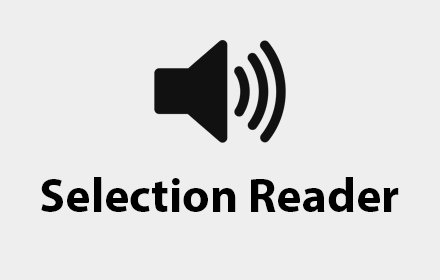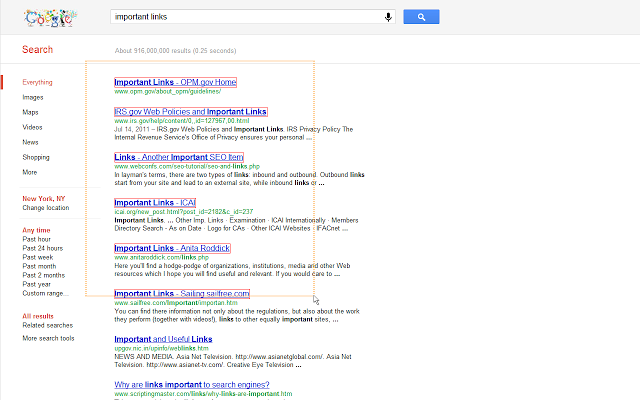
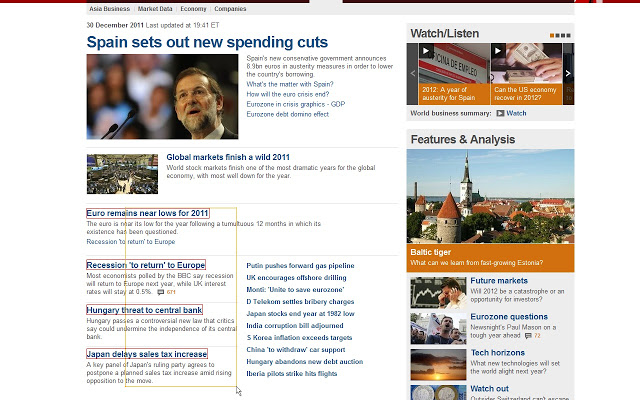
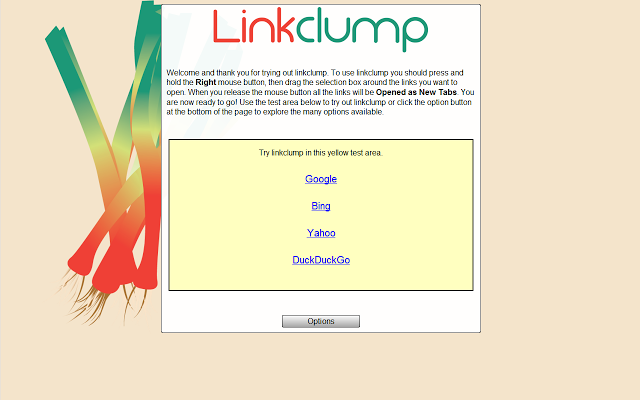
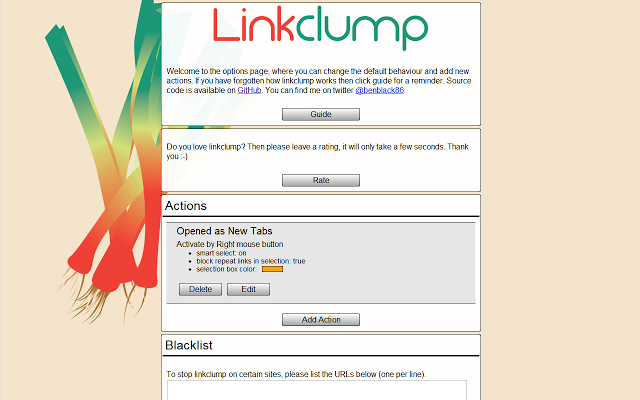
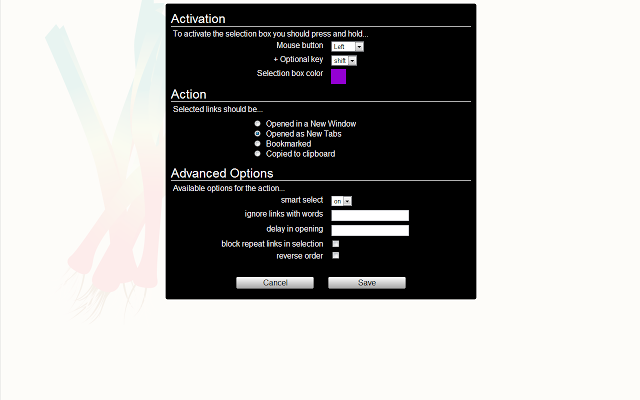
Linkclump是一款用来批量打开网页多个链接的
chrome插件,用户只需要框选所有想要打开的链接,即可一次性的打开选择框内多个链接。
注:中文翻译来自GOOGLE
Linkclump插件概述
Linkclump是一款用来批量打开网页多个链接的chrome插件,用户只需要框选所有想要打开的链接,即可一次性的打开选择框内多个链接。
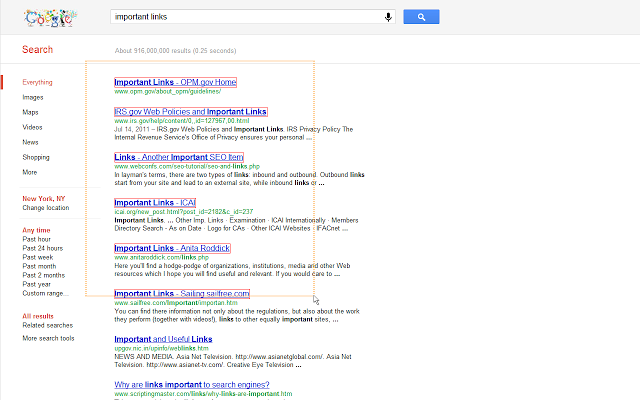
Linkclump插件功能介绍
经常使用搜索引擎如百度,谷歌,搜狐,雅虎,360等会发现,我们得到的是搜索结果页其实就是一个链接列表,用户点击了合适的链接以后就可以导航到目标网站,但是现在的浏览器(包括Chrome)在打开链接的时候只支持一次性打开一个链接,用户需要统一使用鼠标左键来点击链接跳转,用户经常并不知道哪一个才是自己想要的链接,哪一个才能满足自己的需求,所以很多时候我们会打开搜索链接列表上的很多个链接来查看搜索内容,那么有没有一款插件可以帮助浏览器能够一次性打开多个链接呢?这就是我们今天要推荐的这款Chrome插件:linkclump。
linkclump插件的功能可以概述为:对网页链接框选,(快捷键可调整)批量
-
后台打开
-
新窗口打开(可渐次延迟打开,延时关闭,减轻浏览器负担)
-
书签收藏
-
复制 (扔给稍后读)
适用于搜索结果、订阅邮件、博客论坛、文章导航,享受阅读快意
Linkclump插件下载安装
Linkclump插件哪里可以下载?
用户可以从chrome应用商店里找到一次打开多个链接的Linkclump插件,如果你的chrome应用商店无法打开,你可以在本站的下方找到Linkclump插件下载地址,当然你可以借助打开chrome应用商店。
Linkclump插件怎么安装?
1. 如果你能够打开chrome应用商店,并且可以找到Linkclump插件,那么直接点击“添加至chrome”。
2.如果你的chrome应用商店无法打开,你从本站或者其他途径获得了Linkclump插件,那么就选择离线安装该插件。由于Linkclump插件同其他chrome插件一样都是CRX格式的,所以具体的安装方法请参照:怎么在谷歌浏览器中安装.crx扩展名的离线Chrome插件? 如果CRX格式插件不能离线安装怎么办?
Linkclump插件使用说明
1.用户在chrome浏览器中安装好linkclump插件后,在浏览器的右上方可以看到linkclump的按钮标记。
2.用户可以批量打开链接非常适合收集资料、逛论坛、大量搜索的时候。
3.Linkclump的默认用法是按住Shift然后使用鼠标左键框选,选框左下角会有计数,Linkclump 能够智能选取链接,比如在搜索引擎里有很多其他链接,Linkclump 会只打开需要的。如下图所示
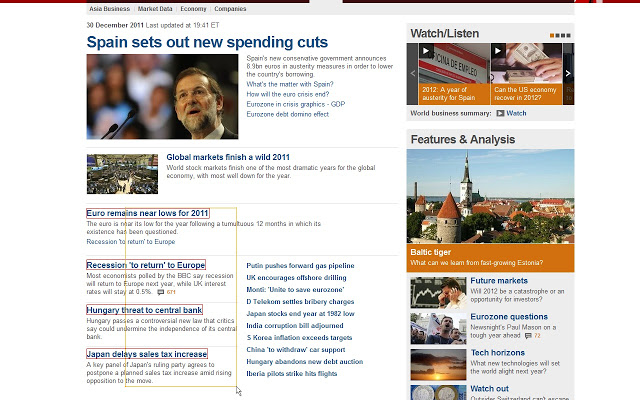
4.如果不想用默认的快捷键方法,用户还可以自定义说明,如下图所示:
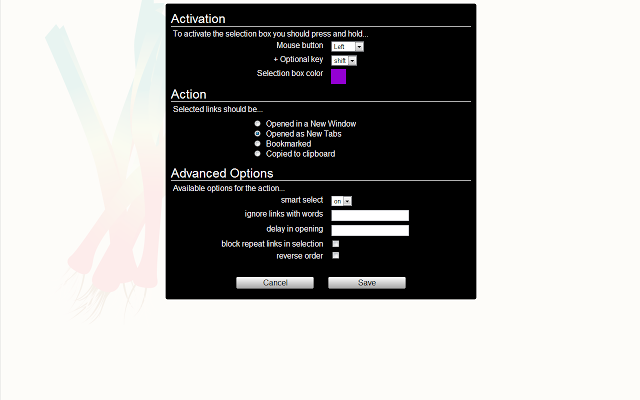
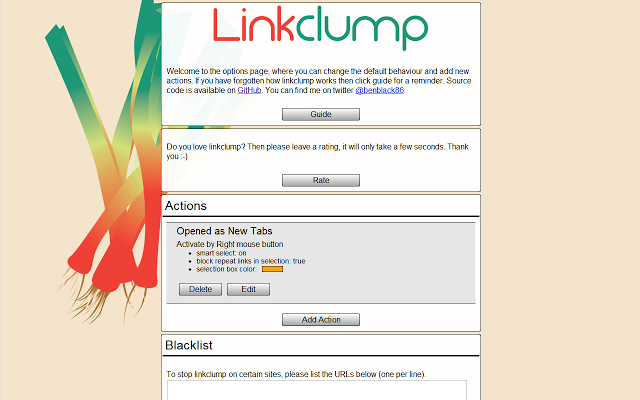
更多chrome插件推荐
1,复制链接名称插件
2,复制多个链接插件
3,复制链接地址
4,复制链接
Linkclump插件英文介绍
Lets you open, copy or bookmark multiple links at the same time.
Linkclump gives you the ability to drag a selection box around links using your mouse to quickly open as new tabs, open in new window, save as bookmarks, or copy to clipboard. Similar to Snap Links or Multi Links for Firefox.
FEATURES
- Action: choose to open links as new tabs, into a new window, copy to clipboard or saved to your bookmarks. You can setup multiple actions.
- Activation: choose how to activated the selection box using different mouse and key combinations (including shift/alt/ctrl).
- Smart Select: tries to select only the important links on the page. Turn off this option to open all selected links.
- Auto Scroll: the page will automatically scroll up/down to make it easier to select all the links at once.
- Filter Links: include/exclude links that contain certain words.
- Delay: set a delay between the opening/closing of each tab.
- OS Tested: works on windows, mac and linux operating systems.
Visit https://github.com/benblack86/linkclump to get involved.
Linkclump:可以一次性打开多个链接的浏览器插件插件LOGO图片
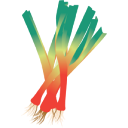
Linkclump:可以一次性打开多个链接的浏览器插件 相关插件推荐
办公插件
2019-11-19 09:27:23
Avira 浏览器安全保护您免受恶意网站和不可见跟踪器的攻击。安全冲浪-安全浏览: 我们每月阻止超过 8000万个恶意网站。
-保护您的身份: 我们每月检测到超过 2000万次网络钓鱼和垃圾
办公插件
2015-01-10 12:33:58
第一款计划型英语口语学习应用,发音,句型,会话,词汇,俚语,技巧等一网打尽... 来自新浪微博@英语口语控,专注于传播地道美式英语口语。
每天自动更新一期课程,像游戏闯关一样来学习英语口语。
内含价值数千元的英语口语课程,长达一年以上的口语学习计划,发音、句型、会话、词汇、俚语、口语技巧一网打尽。系统性、梯度性编排学习计划,每天课程高度浓缩成几张多媒体口语学习卡,长期跟着计划学习和练习,英语口语水平会在不知不觉中突飞猛进。
APP上架以来已在全球范围获得超过35
办公插件
2019-11-08 11:11:05
扩展是文档和图像转换器工具箱。它将 Word 、 PowerPoint 、 Excel 、后记和主要图像格式转换为 PDF。将 PDF 转换为缩略图、文本或后记。将 Latex 方程转换为图像。使用光学字符识别 OCR 从图像中提取文本。将 Latex 文档转换为 Word。提供主要图像格式之间的转换。出于安全考虑,不允许加载本地文件。因此,此扩展名仅限于仅转换在线文件。
办公插件
2020-01-21 00:07:29
帮助用户在浏览网页时剪切
办公插件
2022-05-03 15:25:27
猎豹安全浏览器自带翻译插件提取版。by 某未知大神、rhinoc
由于谷歌翻译各种被墙,用起来十分不便,而这个猎豹翻译正好可以弥补不足。
当然,如果不被墙,谷歌翻译还是挺好
办公插件
2019-03-02 12:40:34
美味书签网站的书签收藏工具,支持书签的一键收藏
美味书签网站的书签收藏工具,支持书签的一键收藏
办公插件
2020-06-30 14:40:25
将 Chrome 历史记录和书签保存为 JSON 文件。点击 “chrome 历史记录”。 json' 或 'chrome 书签。使用浏览器历史/书签下载 JSON 文件的 JSON 按钮。选中复选框,JSON-> XLS/CSV 在线转换器页面 (http://w.json-xls.com/json2xls) 将在新选项卡中打开。注意:
此扩展名不会将历史记录或书签导出到 CSV
办公插件
2016-01-04 16:14:47
屏蔽网页广告
屏蔽网页广告。
办公插件
2015-11-19 13:17:40
一键将互联网上的图片保存至七牛云存储当中。
1. 首先你得需要一个七牛的账号。
2. 安装此扩展之后,在options.html当中输入对应的值。
3. 然后在浏览网站的时候,右键,选择“存入七牛云存储”, 即可将图片存入七牛指定的bucket当中。
4.…
一键将互联网上的图片保存至七牛云存储当中。
1. 首先你得需要一个七牛的账号。
2.
办公插件
2018-12-04 15:51:56
您的私人领英助理!
批量添加2度好友,全面突破关注人数限制
批量添加Group群组成员
updata:针对改版后领英
办公插件
2019-01-13 17:44:07
新媒体助手说明文档
简介:
1. 管理你的所有新媒体帐号
注册并登录新媒体助手帐号,即可实现多平台快速登录。
2. 重新定义微信公众号的效率
一天内只需扫码验证微信公众号后台一次,便可直接进入微信公众号后台,帮您节约90%的登录时间。
3. 即将推出简单却无比实用的黑科技,敬请期待
官方网站: http://xmt.cn/
QQ群:2
办公插件
2019-11-04 05:47:37
Markdown Here允许你在发送电子邮件之前用Markdown语法编辑并转换它(让它看起来漂亮极了!)。
这对于那些不喜欢在撰写电邮时反复摆弄排版按钮的人无疑是好消息。 它特别适合那些要在电子邮件中插入代码的程序员们 —— 没错,它甚至支持语法高亮显示。 对于我们之中的数学家们而言,Markdown Here也支持转换TeX公式。
使用起来十分简易:
办公插件
2020-02-27 23:58:05
百度云网盘增强插件是一款可以增强百度云网盘功能的谷歌浏览器插件,可以帮助用户轻松搞定百度云下载链接,让用户能够直接在网端上的网盘资源中获取磁力下载链接,只要在Chro
办公插件
2015-06-08 11:18:18
打印到控制台哪些数据是通过SiteCatalyst的服务器调用发送。
的Omniture SiteCatalyst的调试打印到控制台的Chrome跟踪什么数据被发送到SiteCat 。它给你收集在你的网站并发送至收集服务器,所有变量的详细分类。此外,它检测的页面事件,文件下载和自定义链接跟踪。此外,它显示了其中数据中心的信息被发送到并通知你,如果你SiteCat实现方案是采用旧的数据收集方法。
要打开调试器单击图标,并确保它是绿色的。
要查看哪些数据被
办公插件
2017-07-01 05:48:20
提供海威视讯的屏幕共享功能
专为红帆海威视频会议开发的浏览器插件
办公插件
2016-03-26 00:26:27
快速收藏网址至熊猫创意网址收纳盒。
网址收纳盒 UrlsBox
类似于Chrome浏览器的收藏功能,能够自动同步网址和标题到熊猫创意服务器,以便进一步分析、处理、提供报表,并且能够导出数据。
是发外链的有力助手。
办公插件
2020-01-02 15:20:40
ImTranslator执行的选定文本,单词,短语和网页翻译。ImTranslator 可以阅读10种语言的文字。
翻译应用:
* Inline Translator (嵌入式翻译): Alt C
* ImTranslator (在窗口中翻译): Alt Z
* Pop-up Bubble (弹出译文): Alt
* Webpag
办公插件
2019-10-15 06:15:15
在浏览互联网时,Google Chrome 会保存大量数据 -- 浏览历史、缓存、 cookies 、表单数据、临时文件等等。通常使用这些数据来加快浏览速度。然而,有时缓存变得太大,并开始减缓 Chrome 的速度。当这种情况发生时,你绝对需要清理你的浏览器。你可以手动清除历史和所有数据,但是这是一项繁琐的工作,很无聊。那么,为什么不把它留给我们的清洁工呢?
单击清理程序将清空缓存、清
办公插件
2020-04-15 16:35:16
使用 “以后查看”,您可以通过上下文菜单非常快速地保存页面和链接,然后在以后的视图列表中查看它们。
不需要任何外部云服务保存链接,因为它们是由 chrome 本身存储和同步的。
如果你搜索一个简单、快速、视觉清晰的阅读后扩展
帮助我翻译:
https://w.transifex.com/projects/p/view-later/
办公插件
2018-08-31 04:59:27
其他文字到语音扩展是blo肿,缓慢,经常有严重缺陷 - 一次无法读出超过250个字符,而不会删除! 更不用说他们需要的阴暗权限。
选择阅读器简单,快速,可以立即读出无限制的文本。 只需选择文字,然后右键点击!